一台电脑如何共享另一台电脑的打印机 两台电脑如何连接一台打印机
在现代的办公环境中,共享打印机已经成为一种常见的需求,当两台电脑需要连接同一台打印机时,我们可以通过简单的设置来实现这一目标。通过网络共享功能或者使用USB连接线,我们可以轻松地实现两台电脑与同一台打印机的连接和共享,从而提高工作效率和便利性。接下来让我们来详细了解一下如何实现两台电脑共享一台打印机的方法。
操作方法:
1.首先我们设置主电脑(将打印机设置为共享的电脑)。
在主电脑上,点击桌面左下角的“开始”菜单,选择“打印机和传真”;
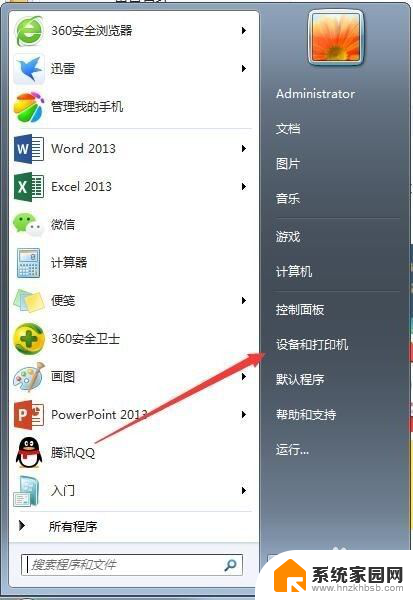
2.弹出打印机窗口,我们右键单击。选择“打印机属性”,在属性窗口中再点击“共享”栏目,在共享这台打印机前的方框内打钩,然后点击“确定”;
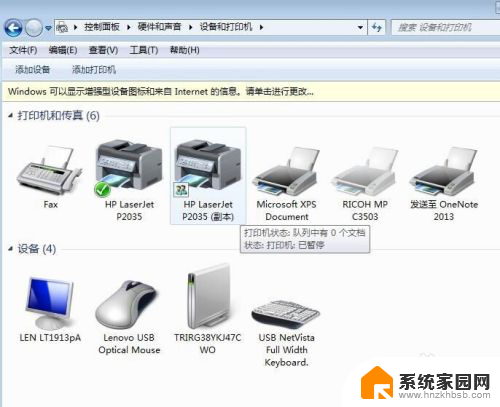
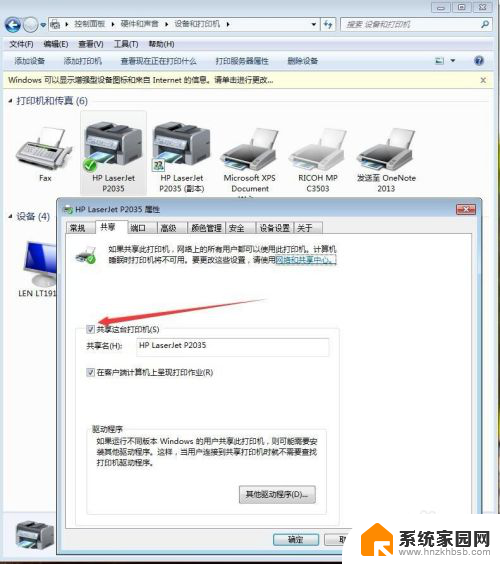
3.接着我们打开控制面板,点击“选择家庭组和共享选项”;
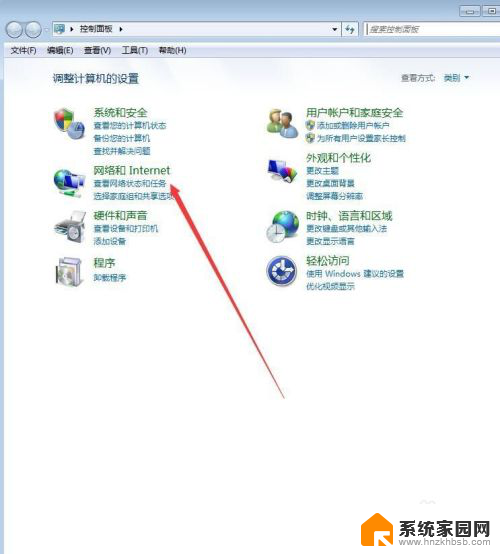
4.在共享弹窗中,我们点击“更改高级共享设置”;
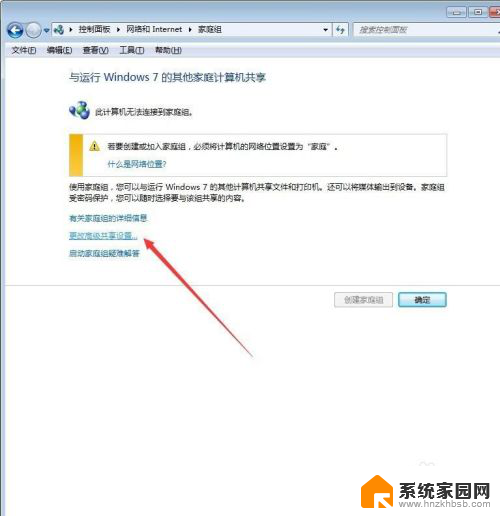
5.在启用网络发现、启用文件和打印机共享、关闭密码保护共享前打钩;
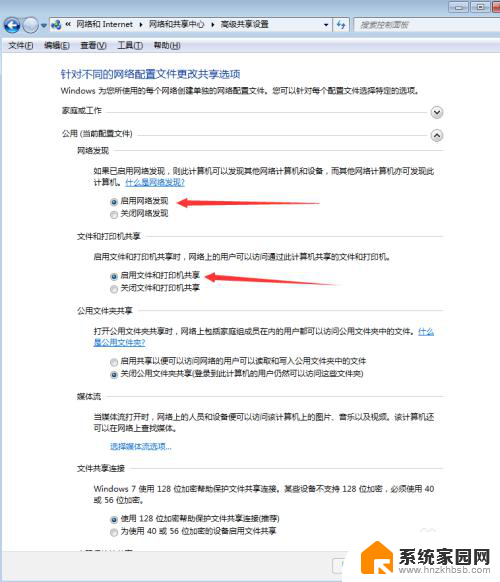
6.接着我们继续设置主机的guest访问权限,右键单击“计算机”。点击“管理”,下拉本地用户和组,选择“用户”;
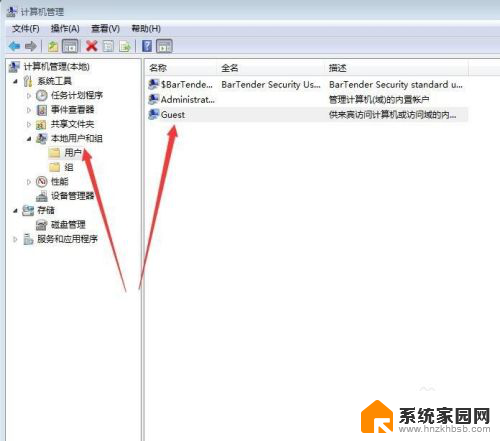
7.双击Guest,在弹出的guest窗口中,把“账户已禁用”的“√”去掉;
这样我们就完成了主机电脑的完整设置。
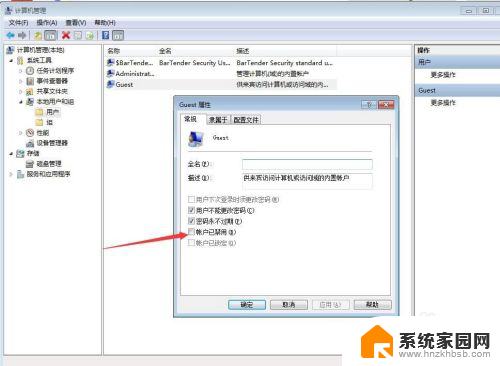
8.接下来是客户端电脑的设置:
我们打开电脑开始菜单,在输入框内输入\\+主机电脑ip地址(比如:\\192.168.0.23),去搜寻主机电脑共享出来的打印机;
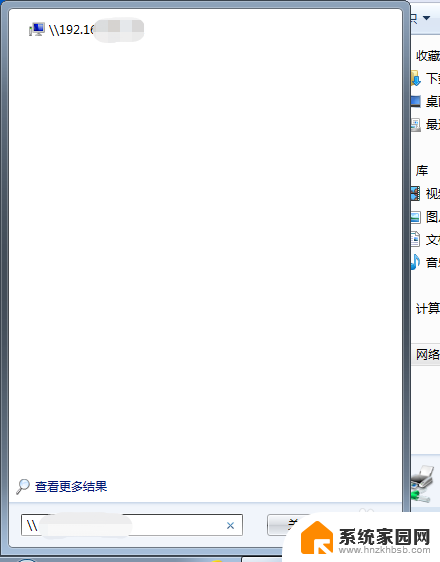
9.搜索一会,我们会看到弹窗内出现了主机共享出来的打印机了;
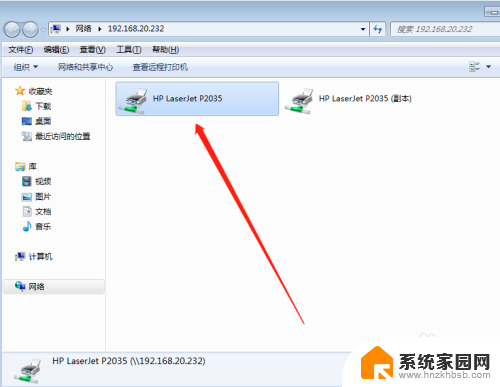
10.右键单击那个打印机图标,选择“连接”。然后按照提示安装驱动程序即可,这样我们就完成了2台电脑打印机的共享了。
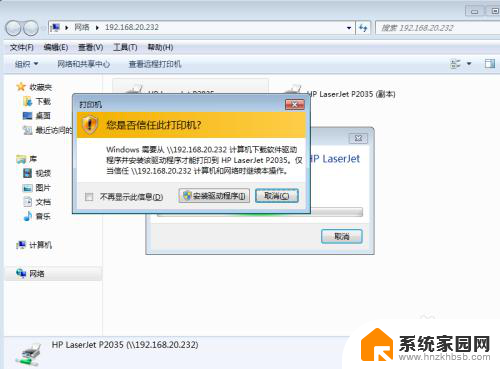
以上是关于如何共享另一台电脑的打印机的全部内容,如果有任何不明白的地方,您可以根据本文的方法进行操作,希望这能对大家有所帮助。
一台电脑如何共享另一台电脑的打印机 两台电脑如何连接一台打印机相关教程
- 打印机怎么连接共享到另一台电脑 另一台电脑如何连接共享打印机
- 怎么和另一台电脑共享打印机 两台电脑如何共享一台打印机
- 怎么设置两台电脑共享一台打印机 两台电脑如何共享一台打印机设置方法
- 两台电脑连接一台打印机 一台打印机如何同时连接两台电脑
- 多台电脑连接一台打印机设置方法 如何同时连接两台电脑使用一台打印机
- 共享的打印机怎么在另一台电脑上添加 打印机共享到另一台电脑方法
- 电脑怎么连接另一台电脑打印机 如何使用共享打印机连接其他电脑上的打印机
- 两个电脑怎么连接一个打印机 一台打印机如何同时连接两台电脑
- 打印机驱动怎么复制到另一台电脑 将打印机驱动从一台电脑复制到另一台电脑的方法
- 一个打印机如何连接2个电脑 如何让一台打印机同时连接两台电脑
- 台式电脑连接hdmi 电脑连接显示器的HDMI线怎么插
- 电脑微信怎么在手机上退出登录 手机怎么退出电脑上的微信登录
- 打开检查作业 如何使用微信小程序检查作业
- 电脑突然要求激活windows 如何解决电脑激活Windows问题
- 电脑输入密码提示错误 电脑密码输入正确却提示密码错误
- 电脑哪个键关机 电脑关机的简便方法是什么
电脑教程推荐